Cách xóa hình nền trong bản trình bày PowerPoint
Thêm hình ảnh vào Bản trình bày PowerPoint là cách làm phổ biến của người thuyết trình. Việc đưa hình ảnh vào sẽ nâng tầm toàn bộ bài thuyết trình, tạo sự tương tác trực quan, khiến bài thuyết trình không bị nhàm chán và đặc biệt nhất là thể hiện được cá tính. Tuy nhiên, việc nhúng hình ảnh đôi khi có thể cần một chút thao tác, như xóa nền hoặc làm nền trong suốt. Điều này cho phép người dùng loại bỏ nền không cần thiết hoặc chỉ muốn chủ đề hình ảnh cho bài thuyết trình của mình. Với điều này, hãy tìm hiểu cách PPT xóa hình nền dễ dàng với hướng dẫn này và tìm hiểu lợi ích của việc thực hiện hướng dẫn này trong việc nâng cao chất lượng hình ảnh của bài thuyết trình.
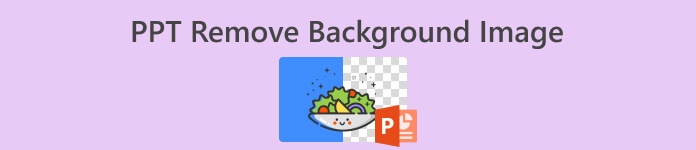
Phần 1. Lợi ích của việc xóa nền ảnh trong PPT
Việc xóa nền hình ảnh trong bài thuyết trình PowerPoint có thể nâng cao tính thẩm mỹ tổng thể của slide. Bằng cách loại bỏ mọi yếu tố gây mất tập trung hoặc hậu cảnh lộn xộn, chủ thể chính của hình ảnh trở nên nổi bật và hấp dẫn hơn về mặt thị giác. Cùng với đó, sau đây là những lợi ích của việc xóa nền ảnh trong PPT:
Tăng cường sức hấp dẫn trực quan.
Bằng cách xóa nền khỏi hình ảnh trong bản trình bày PowerPoint, bạn có thể tạo giao diện gọn gàng và chuyên nghiệp. Điều này cho phép chủ thể chính của hình ảnh nổi bật hơn, làm cho hình ảnh tổng thể được trình bày hấp dẫn hơn đối với khán giả.
Cải thiện sự tập trung vào chủ đề.
Việc xóa nền giúp hướng sự chú ý của người xem vào chủ đề chính của hình ảnh. Nó loại bỏ mọi phiền nhiễu do bối cảnh không liên quan hoặc lộn xộn gây ra, đảm bảo rằng khán giả tập trung vào thông điệp hoặc khái niệm dự định được truyền tải.
Tích hợp liền mạch.
Khi nền được loại bỏ, chủ đề của hình ảnh có thể được tích hợp liền mạch vào bố cục slide. Điều này cho phép linh hoạt hơn trong việc định vị hình ảnh so với các yếu tố hình ảnh khác như văn bản, hình dạng hoặc đồ họa.
Tính linh hoạt.
Hình ảnh có nền trong suốt có thể được sử dụng trên các nền slide khác nhau hoặc được hợp nhất với các hình ảnh khác mà không xung đột với chủ đề hoặc thiết kế tổng thể. Tính linh hoạt này cho phép người thuyết trình tạo ra hình ảnh độc đáo và tùy chỉnh mà không bị giới hạn.
Nhìn chung, việc xóa nền khỏi hình ảnh trong PPT cho phép người dùng có phương tiện để tạo các bản trình bày hấp dẫn và có tác động trực quan, cùng với các lợi ích bổ sung về khả năng tùy chỉnh, tối ưu hóa kích thước và cải thiện hiệu suất trang trình bày.
Phần 2. Cách dùng PowerPoint để xóa nền ảnh
Xóa nền hình ảnh là một cách đơn giản nhưng sáng tạo để nâng cao sức hấp dẫn trực quan cho bản trình bày PowerPoint của bạn. Hãy làm theo các bước đơn giản sau để có được giao diện bóng bẩy và chuyên nghiệp:
Bước 1. Để bắt đầu, hãy tải hình ảnh lên bằng cách nhấp vào Chèn tab hoặc chỉ cần dán hình ảnh vào slide PowerPoint.
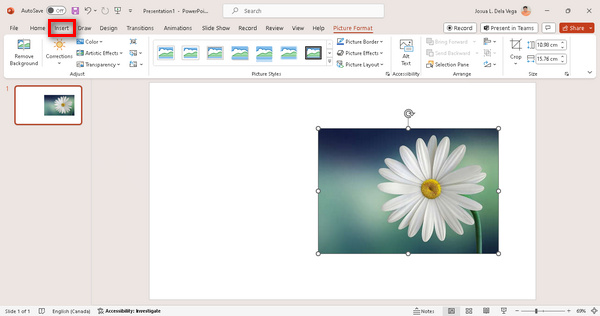
Bước 2. Tiếp theo, điều hướng đến định dạng ảnh tab và nhấp vào Gỡ bỏ nền.
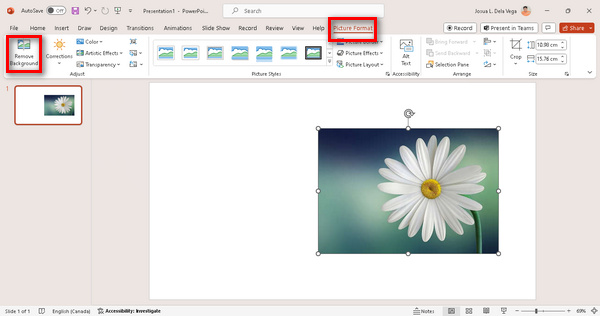
Bước 3. Để đánh bóng việc loại bỏ nền hình ảnh, hãy nhấp vào Đánh dấu khu vực cần giữ và đánh dấu nó vào chủ đề của hình ảnh mà bạn muốn giữ. Trong khi đó, hãy sử dụng Đánh dấu vùng cần xóa khi bạn muốn xóa những phần mà bạn cho là không cần thiết phải giữ lại.
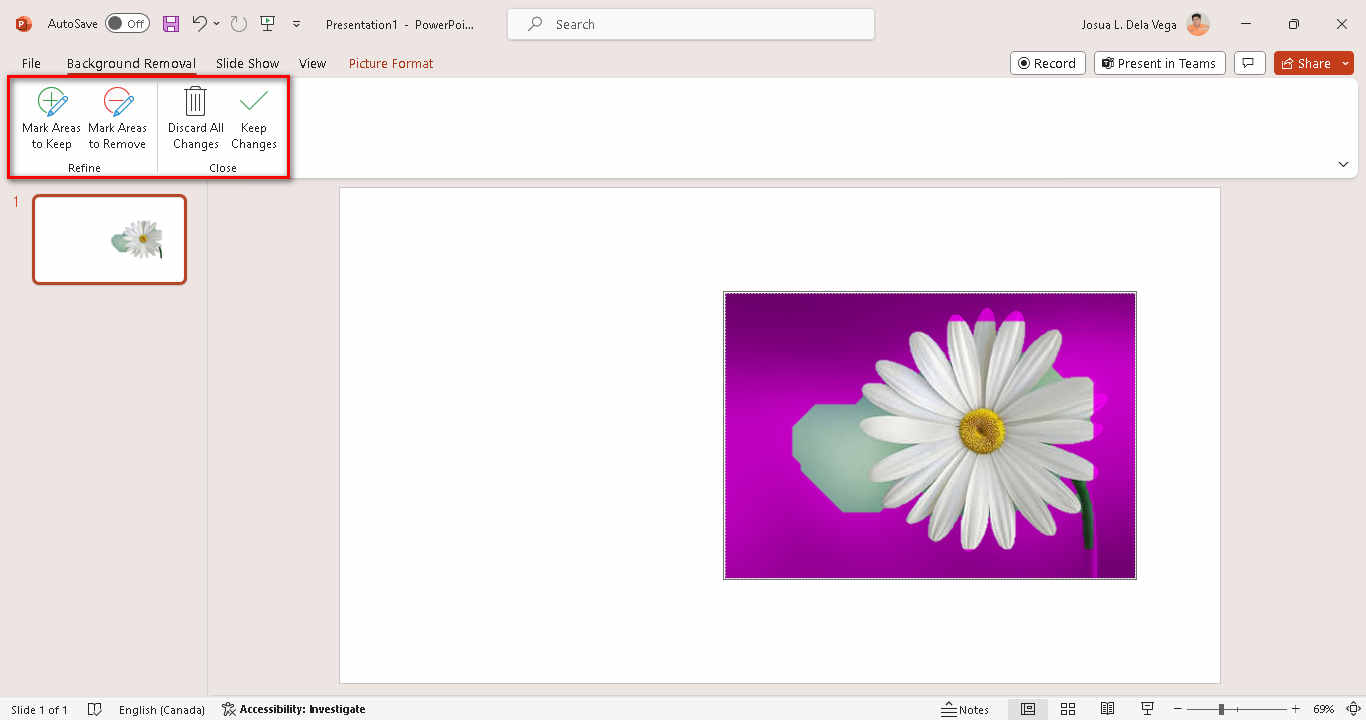
Bước 4. Bây giờ, sau khi đạt được kết quả mong muốn, hãy nhấp vào Giữ tất cả thay đổi.
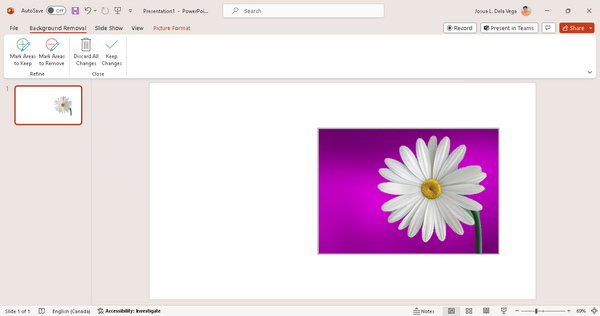
Nếu bạn không muốn xóa hình ảnh nhưng thay đổi kích thước hình ảnh trong PowerPoint, chỉ cần kiểm tra bài viết này ở đây.
Đừng nhầm lẫn về hai tùy chọn, Đánh dấu khu vực cần giữ và Đánh dấu khu vực cần xóa. Hai chức năng này khác nhau nên hãy lưu ý khi sử dụng chúng.
Phần 3. Cách thay thế tốt nhất để xóa và thay thế nền hình ảnh trực tuyến
Việc xóa nền trong PPT không được trang bị đầy đủ và kết quả chất lượng khác nhau tùy thuộc vào độ phức tạp của nền ảnh cần xóa. Với cách này, giải pháp thay thế tốt nhất để xóa nền ảnh là sử dụng công cụ xóa nền ảnh. Công cụ xóa nền trực tuyến FVC là một trong những lựa chọn thay thế tốt nhất để thay thế hình ảnh được sử dụng cho Bản trình bày PowerPoint. Công cụ này miễn phí và dễ sử dụng. Ngoài ra, hãy mong đợi kết quả chất lượng vì công cụ này tự động xóa nền, không giống như trong PPT, nơi bạn cần xóa thủ công một số phần chưa được xóa hoàn toàn khỏi chủ đề. Để sử dụng công cụ này, hãy làm theo các bước dưới đây:
Bước 1. Hãy truy cập trang web chính thức của họ và chọn Tải lên hình ảnh cái nút.
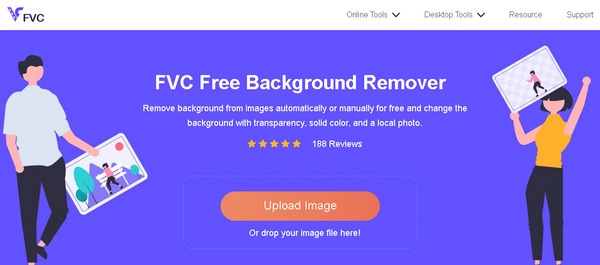
Bước 2. Sau khi tải hình ảnh lên, nó sẽ tự động thực hiện quá trình xóa nền và sau khi hoàn tất, bạn có tùy chọn tùy chỉnh hình ảnh của mình bằng cách thay đổi nền, v.v.
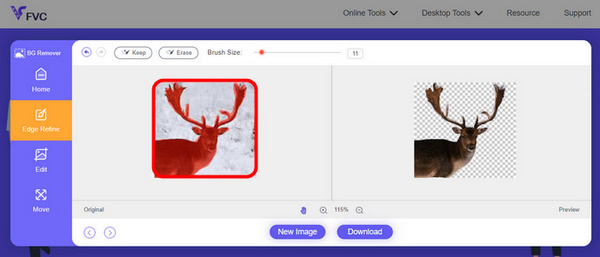
Bước 3. Để lưu kết quả, chỉ cần nhấp vào Tải xuống cái nút
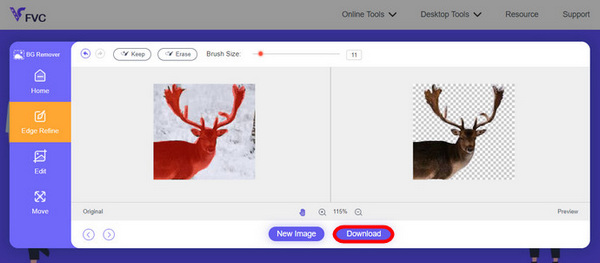
Ở đó bạn có nó! Bây giờ bạn có thể dán hình ảnh vào bản trình bày của mình và tùy chỉnh nó theo phong cách của bạn. FVC Online Background Remover thực sự dành cho tất cả mọi người, ngoài việc dễ sử dụng, miễn phí và chất lượng. Nếu bạn có ảnh GIF động, hãy làm theo hướng dẫn này để xóa nền khỏi GIF.
Phần 4. Câu hỏi thường gặp về Xóa nền ảnh trong PPT
Chỉnh độ trong suốt của hình ảnh trong PowerPoint ở đâu?
Để điều chỉnh độ trong suốt của hình ảnh trong PowerPoint, hãy làm theo các bước sau:
1. Bấm vào hình ảnh bạn muốn sửa đổi.
2. Điều hướng đến tab Định dạng ảnh.
3. Xác định nhóm Điều chỉnh và bạn sẽ tìm thấy thanh trượt Độ trong suốt ở đó. Trượt sang trái hoặc phải để điều chỉnh độ trong suốt nếu cần.
Tại sao tôi không có độ trong suốt của hình ảnh trong PowerPoint?
Nếu bạn không thể truy cập các tùy chọn độ trong suốt của ảnh, hãy đảm bảo rằng ảnh của bạn đã được chọn. Nhấn vào hình ảnh để kích hoạt tab Picture Format. Nếu sự cố vẫn tiếp diễn, hãy kiểm tra xem phiên bản PowerPoint của bạn có hỗ trợ tính năng này hay không hoặc định dạng hình ảnh có tương thích hay không.
Tại sao không có định dạng hình ảnh trong PowerPoint?
Việc thiếu tab Picture Format có thể do một số nguyên nhân:
Đảm bảo rằng bạn đã chọn một hình ảnh trên slide của mình.
Xác minh rằng bạn đang ở chế độ chỉnh sửa chính xác.
Trong một số trường hợp, sự cố với quá trình cài đặt hoặc cập nhật PowerPoint có thể gây ra sự cố này; hãy cân nhắc việc cập nhật hoặc cài đặt lại phần mềm.
Tôi có thể khôi phục lại ảnh gốc sau khi xóa nền trong PowerPoint không?
Có, bạn có thể hoàn nguyên các thay đổi:
1. Bấm vào hình ảnh.
2. Chuyển đến tab Định dạng ảnh.
3. Chọn Xóa nền.
4. Chọn Discard All Changes để khôi phục ảnh gốc.
Tôi nên làm gì nếu công cụ Remove Background không hoạt động?
Nếu công cụ Xóa nền không hiệu quả, hãy thử đảm bảo rằng hình ảnh của bạn có định dạng được hỗ trợ JPEG hoặc PNG. Ngoài ra, hãy kiểm tra xem phiên bản PowerPoint của bạn đã được cập nhật chưa hoặc sử dụng phương pháp thay thế như công cụ Đặt màu trong suốt trong danh sách Màu thả xuống.
Phần kết luận
Học và hiểu cách PPT xóa hình nền quan trọng trong việc nâng cao chất lượng bài thuyết trình. Tuy nhiên, PowerPoint không đảm bảo việc xóa nền được trang bị đầy đủ, do đó, việc sử dụng các công cụ thay thế như FVC Online Background Remover có thể giúp bạn không phải thay nền hình ảnh một cách dễ dàng và chất lượng.



 Chuyển đổi video Ultimate
Chuyển đổi video Ultimate Trình ghi màn hình
Trình ghi màn hình


